BACK
iPhone iPod iPad
「音楽」タグをクリックすると、スマホの音楽管理画面が現れます。 左側のリストはiPhoneのプレイリストで、右側は選択したプレイリストに含まれている曲です。
左側の「音楽」を選択すると、右側にiPhoneにあるすべての曲が表示されます。
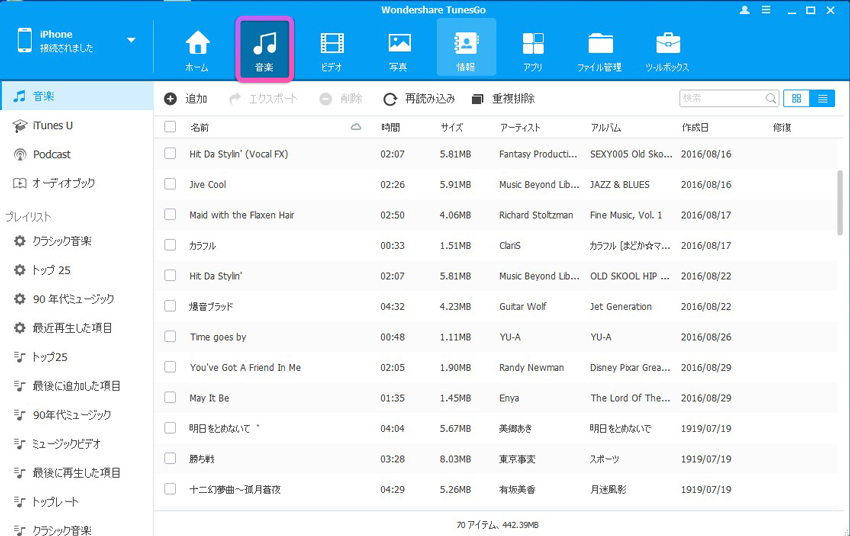
▼一般管理
・パソコンからiPhoneに音楽を転送する場合は、「追加」ボタンをクリックしてください。フォルダをまるごと追加できます。
・iPhoneからパソコン・他のデバイスに音楽を転送する場合、転送する曲の前にチェックマークを入れて、「エクスポート」ボタンをクリックしてください。
・iPhoneから音楽を削除するには、削除したい曲の前にチェックマークを入れて、「削除」ボタンをクリックしてください。
・「再読み込み」をクリックすると、iPhoneに保存されている曲が見れます。
・「 」をクリックすれと、曲がジャケット画像で表示されます。
」をクリックすれと、曲がジャケット画像で表示されます。
「 」をクリックすると、曲が曲名リストで表示されます。
」をクリックすると、曲が曲名リストで表示されます。
*「名前」の前にチェックマークを入れると、表示されているプレイリストのすべての曲が選択されます
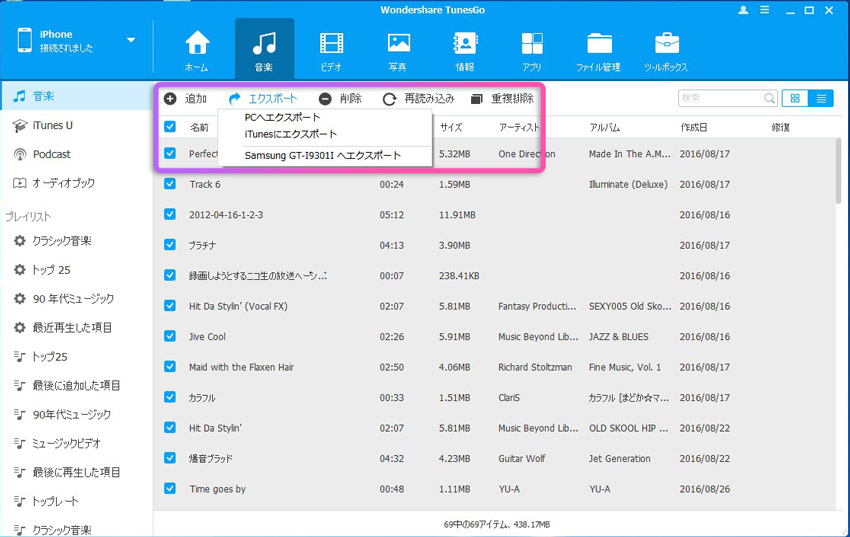
▼重複曲の削除
iPhoneに同じ曲が保存された場合は、「重複排除」をクリックしてください。グループ別に条件を絞って、同じ曲を検索してください。「削除」ボタンをクリックすると、重複曲が削除されます。
*クラウドの曲は削除できません。
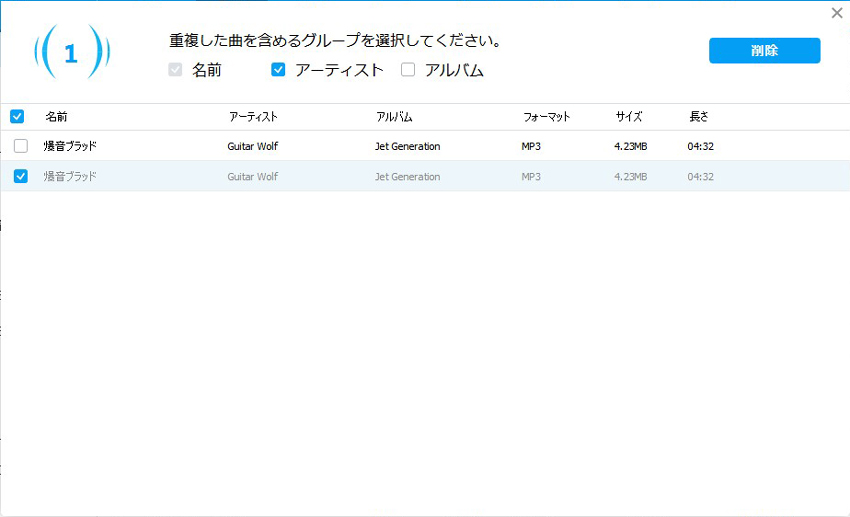
▼音楽情報の修復
CDから取り込んだ曲の曲名、歌手名などの情報は通常すべて表示されませんが、TunesGoを使って簡単補足できます。
・一括修復
曲名の前のチェックマークをクリックして、すべての曲を選択することができます。
音楽情報を修復したい曲の前にチェックマークを入れ、右ボタンをクリックして、「音楽情報を編集」を選択してください。
表示されていないすべての音楽情報が補足できます。
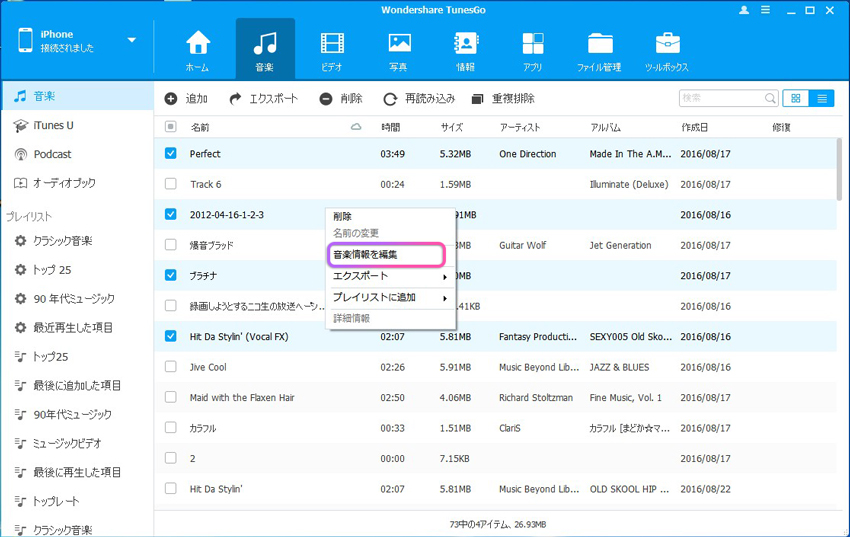
・曲ごとに情報追加
方法①、情報を追加したい曲にカーソルを合わせると行の一番右に鉛筆のようなアイコンが現れます。このアイコンをクリックすると、音楽情報追加の画面が右からポップアップされます。
「音楽情報を修復」ボタンをクリックすると、曲の音楽情報が追加されます。
追加した情報の内容を変更したい場合、キーボード入力で修正が可能です。「保存」ボタンをクリックすると、音楽情報が保存されます。
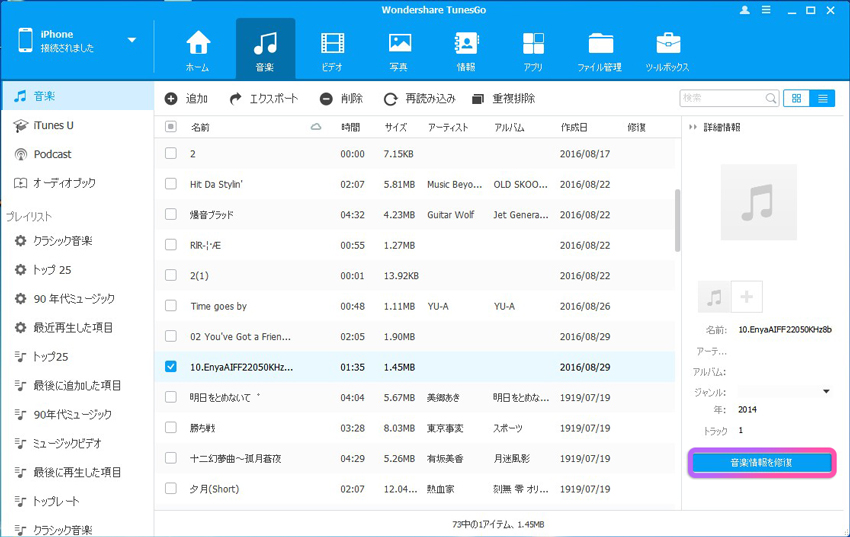
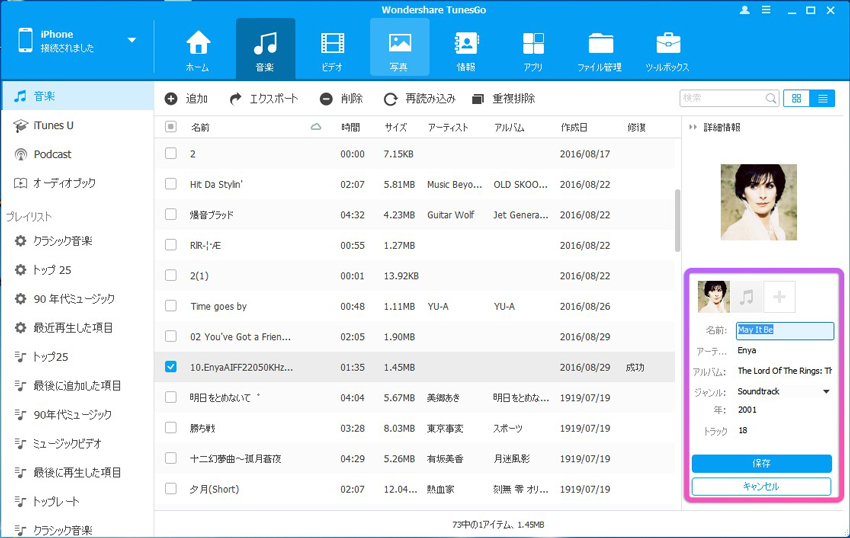
方法②、修復したい曲を右クリックし、「音楽情報を修復」を選択してください。曲情報の追加が完了します。
▼ショートカットメニュー(右ボタン)
・曲を右クリックすると、「削除」、「音楽情報修復」、「エクスポート」「プレイリストに追加」することができます。
また、「詳細情報」より、曲の「保存先」、「フォーマット」、「サイズ」、「長さ」、「作成時刻」を確認することもできます。
・プレイリストを右クリックすると、「新規プレイリスト作成」、「名前の変更」、「PCへエクスポート」、「iTunesにエクスポート」、「削除」ができます。